【2025年版】SRTファイルの作り方とDVD字幕追加の方法|DVDFabを含む4つのやり方
要約: 映画やドラマなどの映像作品を楽しむ際に欠かせないのが「字幕」です。「SRT」形式の字幕ファイルは広く使用されています。本記事では、SRTファイルとは何か、SRTファイルを作成するための4つ方法、そして作成したSRTファイルをDVDに追加する方法について詳しく解説します。
映画・ドラマ・学習動画の理解度を上げるうえで、SRTファイルによる字幕は最も扱いやすい選択肢です。ここでは、SRTとは何かから始め、SRTファイルの作成方法、そしてDVDFabを使った字幕の追加・DVDFabで字幕を抽出する手順まで、初心者にもわかりやすく整理しました。
字幕の種類(テキスト字幕・画像字幕・焼き込み)やOCRの注意点、再生互換や著作権面の留意点もまとめておくことで、srtファイルの実運用でつまずきにくい構成にしています。SRTを活用し、用途に応じて外部字幕と焼き込み字幕を賢く使い分けていきましょう。

SRTファイルとは?
SRTファイルの構造
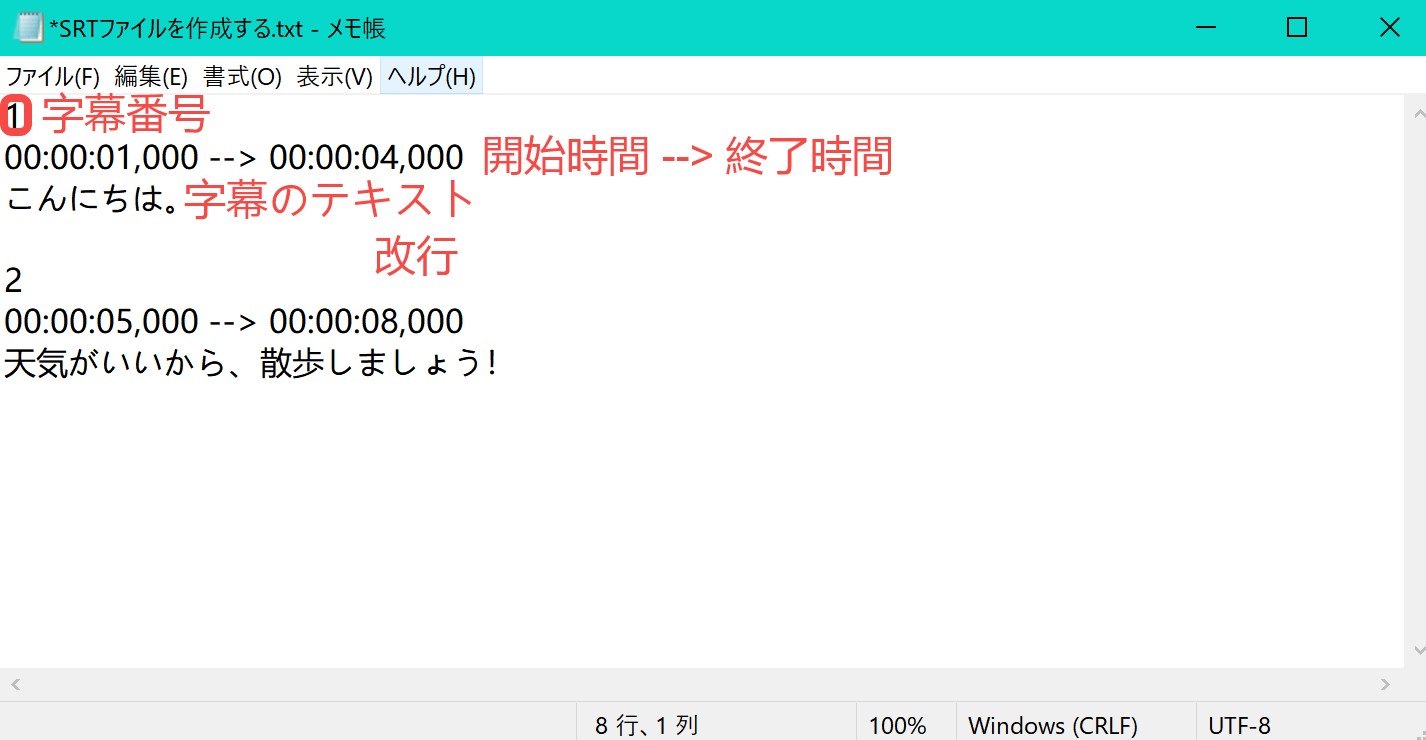
SRTファイルを作成する4つの方法
続いて、SRTファイルを作成できる4つの方法をご紹介します。目的(既存ディスクからの抽出か、自作か、自動化か)と精度要求、作業時間のバランスで選びましょう。
1. リッピングソフトでSRTファイルを作成する
DVDFabなどのソフトリッピングソフトを使って、DVDやBlu-rayに含まれる字幕データを簡単に抽出して、SRT形式で保存することができます。
DVDFabは、DVDやBlu-rayのコピー、リッピング、作成、変換など、幅広い機能を備えたオールインワンのマルチメディアソフトです。特に「リッピング」や「作成」機能を活用すれば、字幕付きのDVDを作成したり、既存の映像に字幕を追加して保存することも可能です。
さらに、直感的でわかりやすいインターフェースと高い互換性により、初心者でも簡単に操作できる一方で、上級者が求める高度な設定にも対応しています。無料体験版も提供されているため、その使いやすさと高品質な出力をぜひ実際に体感してみてください。
DVDFabでDVD/Blu-ray/UHDからSRT字幕を作成する方法
ステップ1:「リッピング」機能を選択して、DVD/Blu-ray/UHDを読み込む
DVDFabの最新バージョンをダウンロード・インストールした後、起動します。ドライブにディスクを挿入するか、「+」をクリックして、ISOファイルまたはフォルダを追加しましょう。
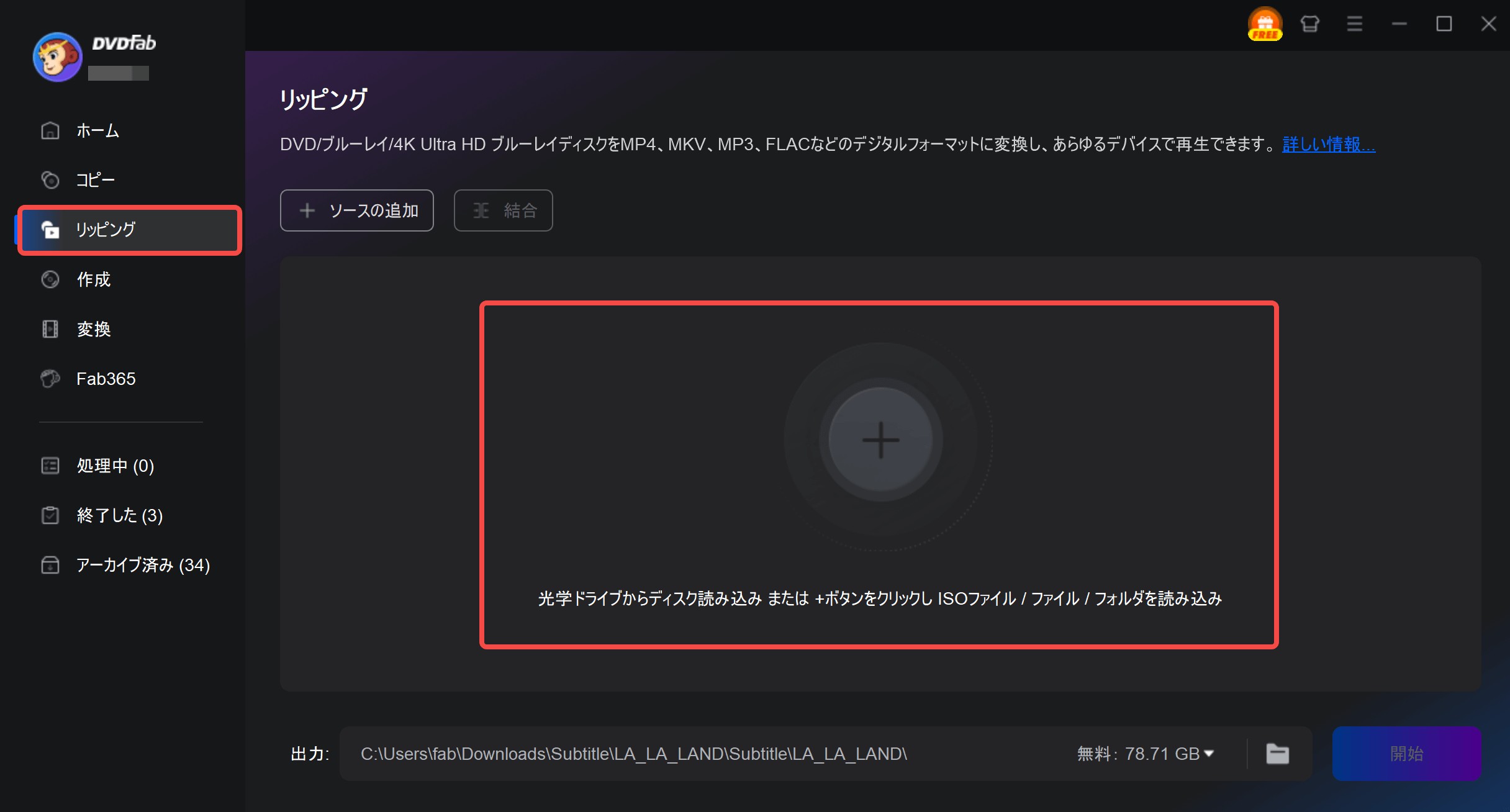
ステップ2:SRTを出力フォーマットを出力する
▼をクリックして、「他のプロファイルを選択」をクリックして、「フォーマット」>「字幕」>「SRT」を選択します。
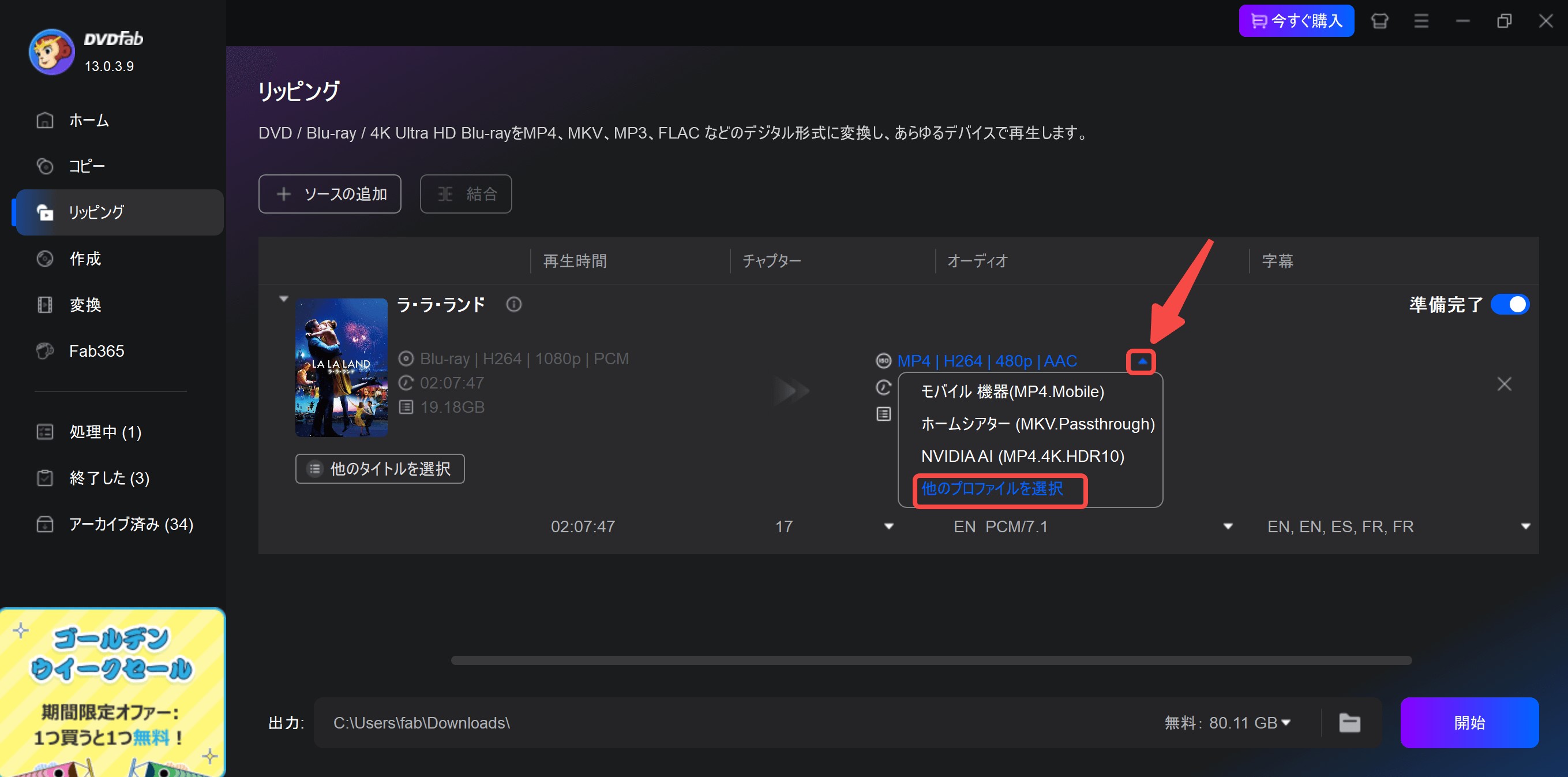
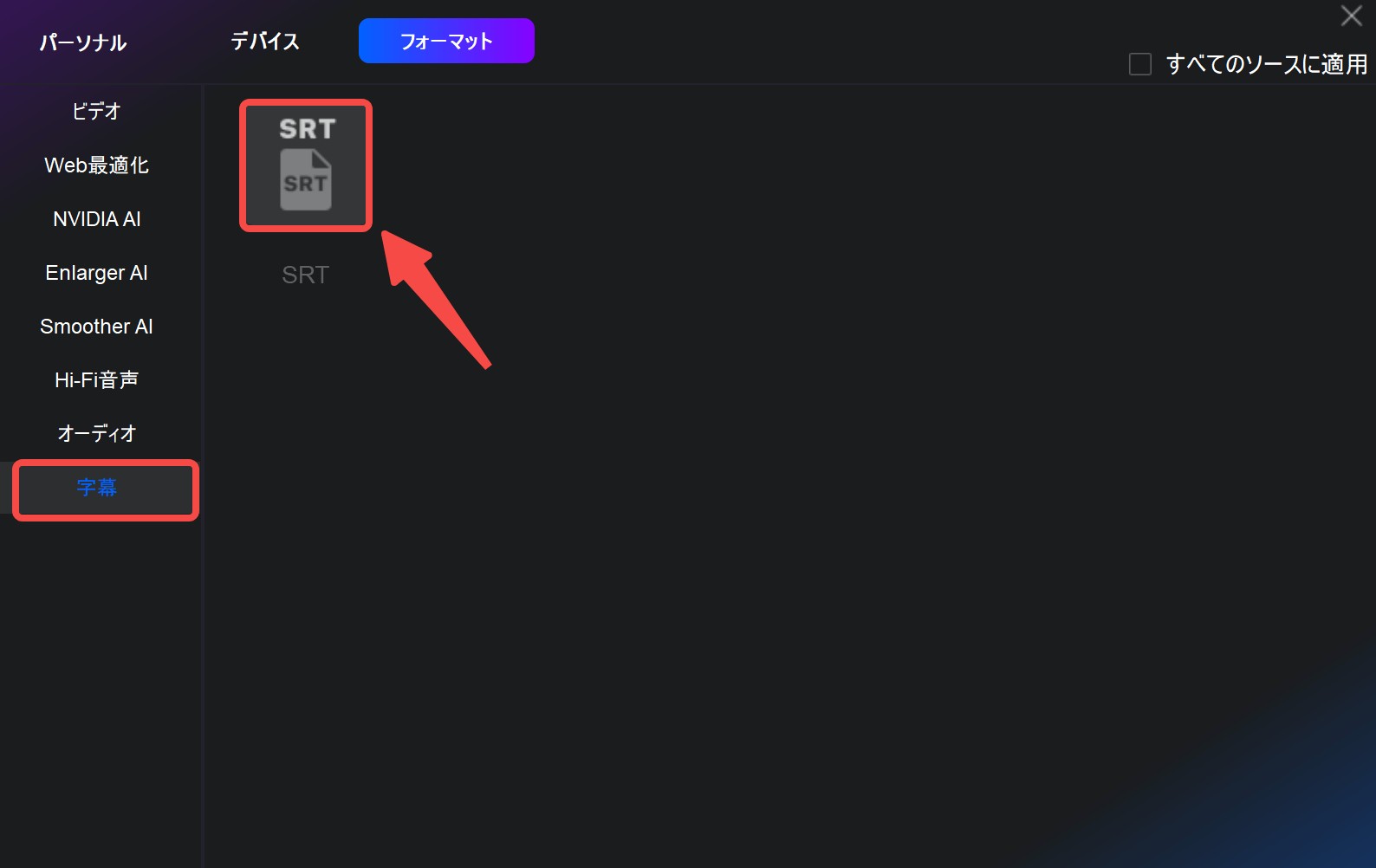
ステップ3:保存先を選択して、「開始」ボタンを押す
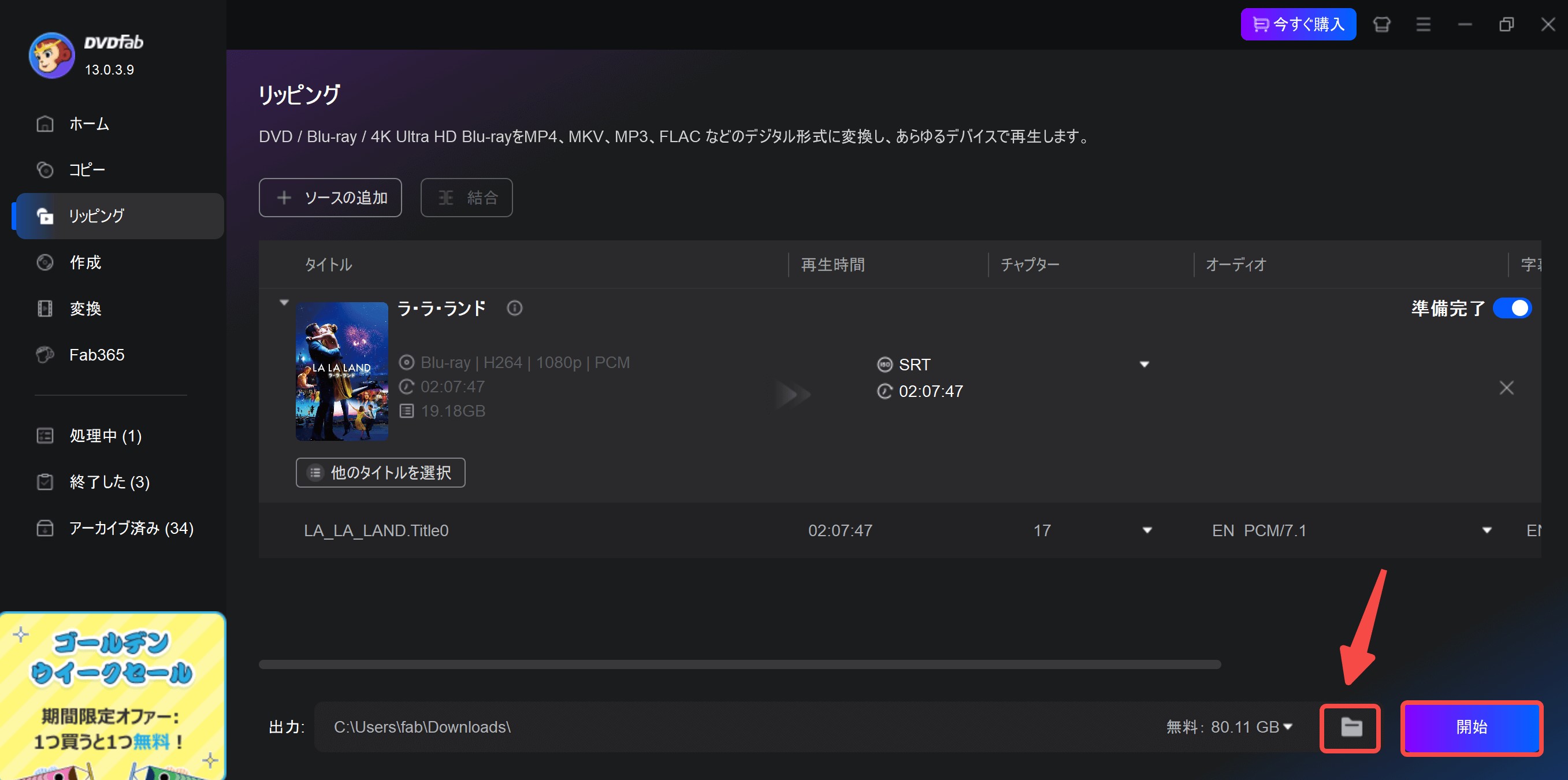
数秒でSRTファイルの抽出が完了します。
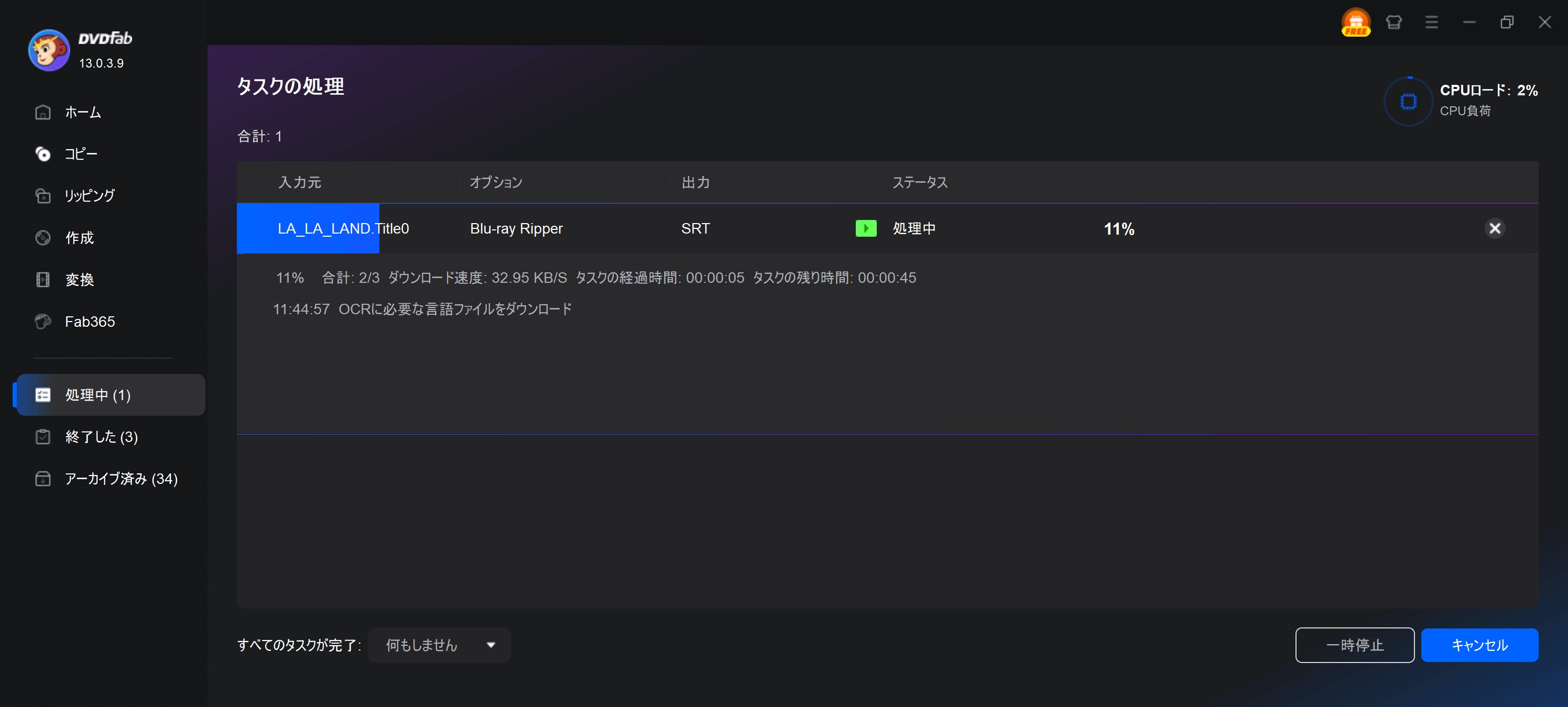
2. テキストファイルからSRTを作成する
テキストファイルで字幕のテキストを入力して、SRTファイルを作成することができます。
テキストファイルからSRTを作成する手順
字幕番号(1から)
開始時間 --> 終了時間(hh:mm:ss,ミリ秒)
字幕のテキスト
空の改行
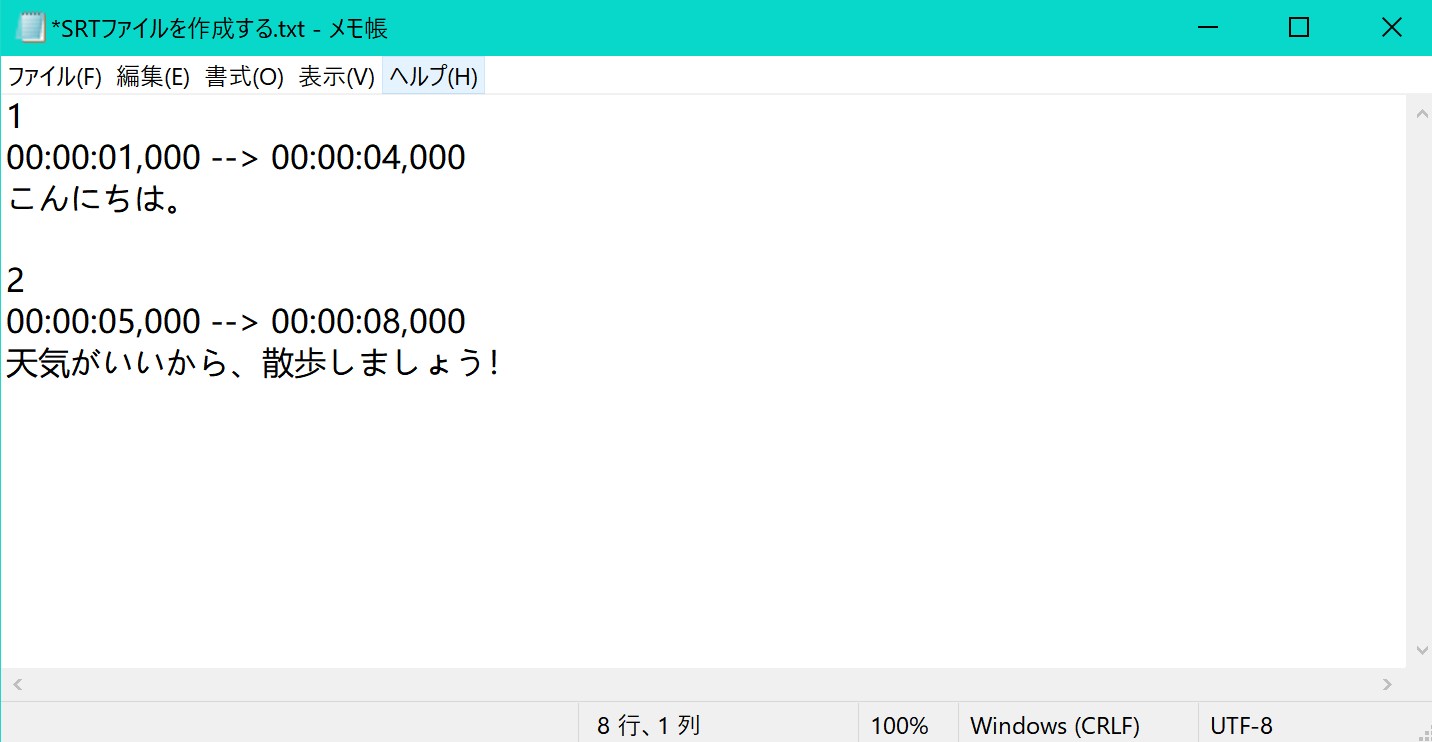
※ 注意:
- 「,」でミリ秒を区切ります。
- –> で区字幕の開始時間と終了時間を区切ります。
- 字幕と字幕の間に必ず空行を1つ入れります。
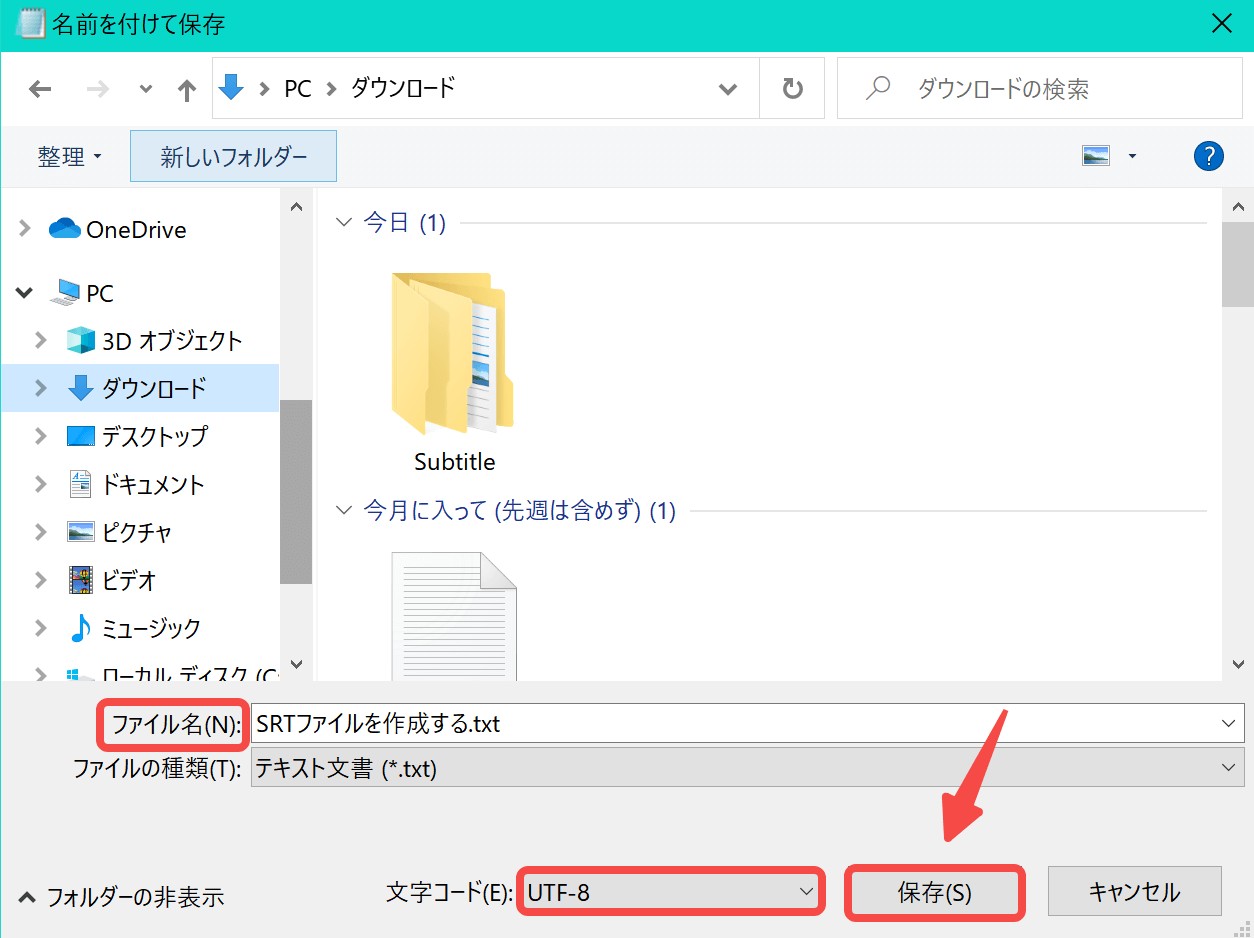
3. 自動文字起こしツールでSRTを作成する
自動文字起こしツールを利用して、動画の音声を自動で認識し、字幕を生成することもできます。
おすすめの自動字幕生成ツール:
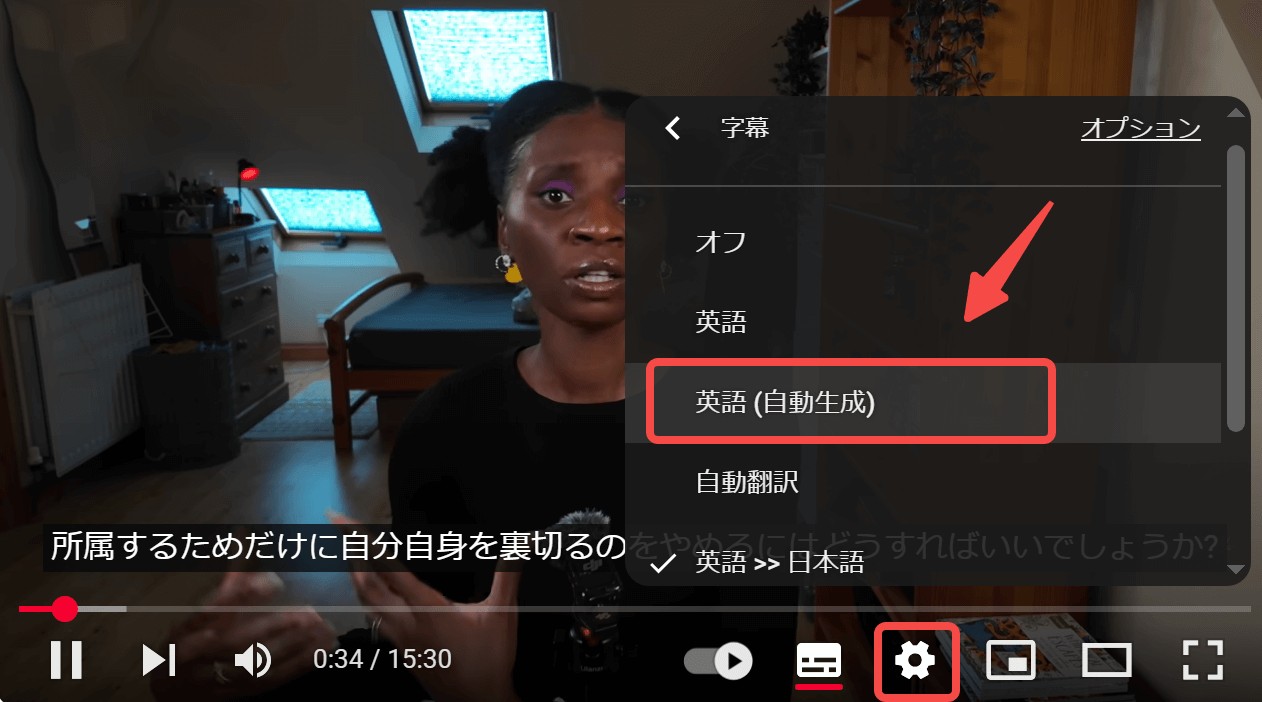
YouTubeの自動字幕機能:YouTubeに動画をアップロードし、自動字幕を生成させ、後でSRTファイルとしてダウンロードすることができます。
Vrew:日本語対応の動画編集ソフトで、動画を読み込むだけで字幕を自動生成、編集、SRT出力ができます。
4. 字幕作成ソフトでSRTを作成する
字幕作成ソフトを使用すると、ビデオと同期しながら字幕を作成することもできます。
おすすめの字幕作成ソフト:
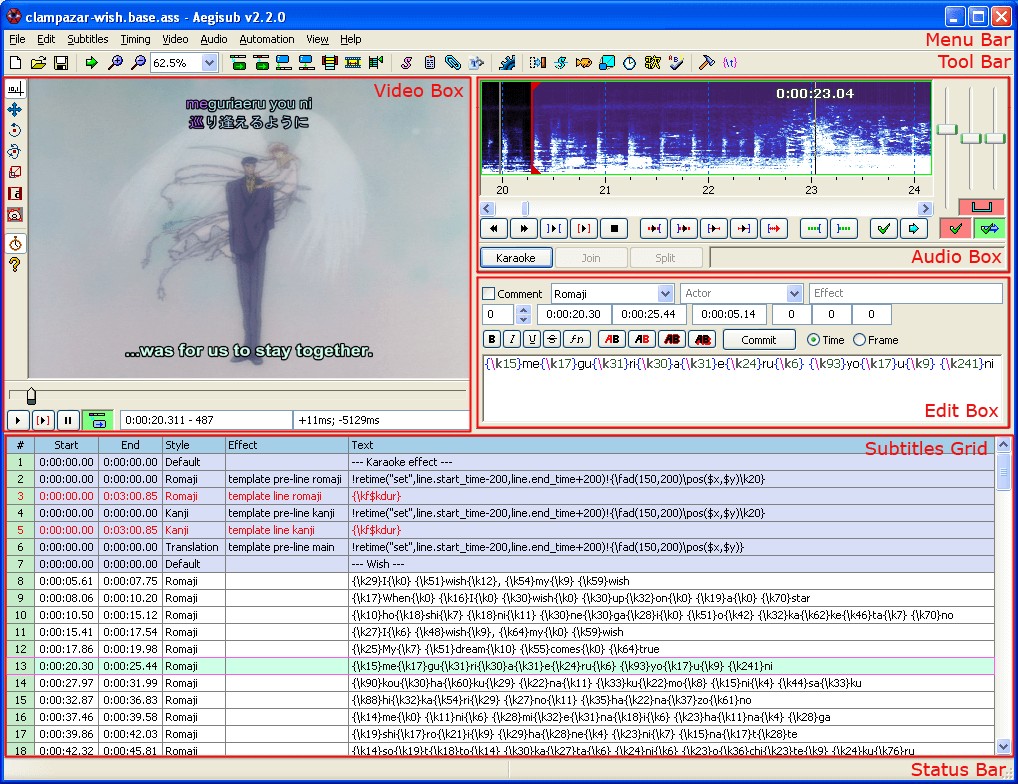
Aegisub:無料で高機能な字幕作成ソフトです。タイムコードを調整しながら字幕を作成できます。
Subtitle Edit:無料で多機能な字幕作成ツールで、SRT形式への書き出しが簡単です。
手順
SRTファイルを使ってDVDに字幕を付ける方法
DVDFab DVDリッピングを使って、DVDに字幕を付ける方法をご紹介します。
必要なもの
- DVDFab(最新版をインストール)
- 元の動画ファイル(例:MP4、MKVなど)またはDVDディスク
- 字幕ファイル(.srt、.assなどの形式)
DVDFabで字幕を付ける手順
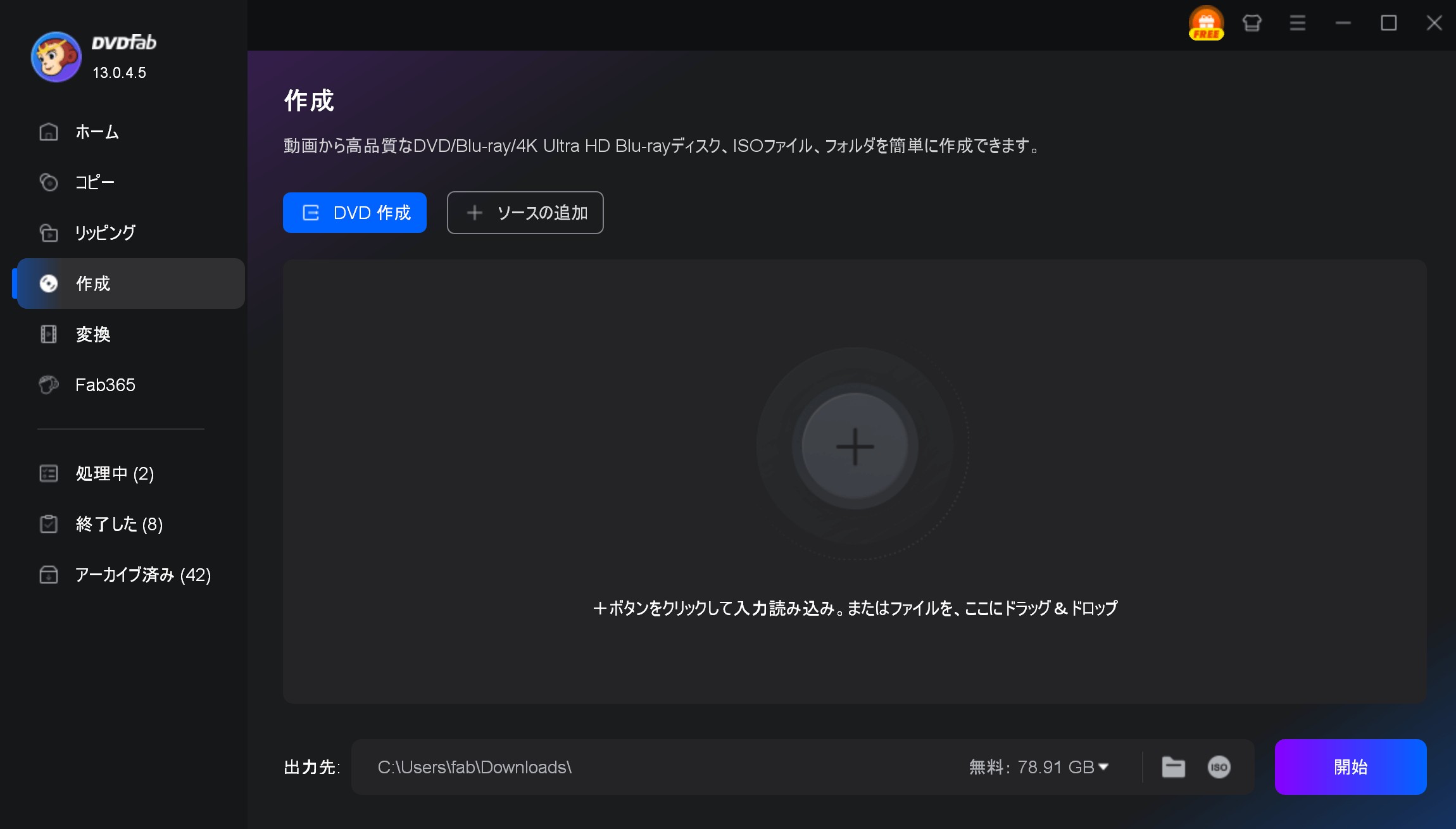
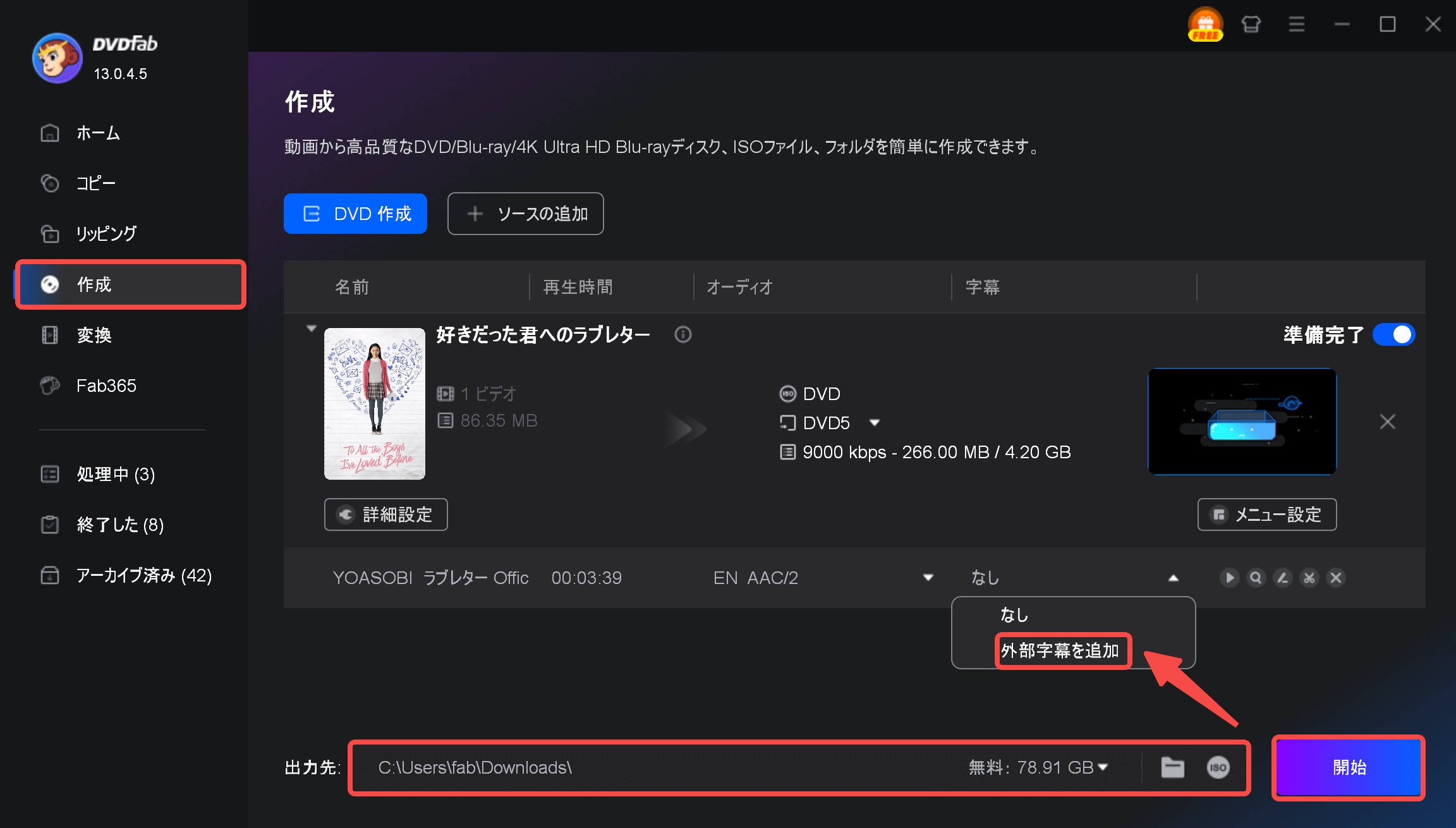
これで字幕付きのDVDが作成されます。
作成したDVDを以下のような方法で再生し、字幕が正しく表示されているかを確認しましょう:
パソコンでは、VLC Media PlayerやPlayerFabなどのメディアプレーヤーで再生し、字幕表示をチェックします。家庭用DVDプレーヤーを使ってテレビで再生し、字幕の表示・切り替えが正しく行えるかを確認します。
字幕の方式と用途の整理
| 方式 | 概要 | 特徴 | 注意点/用途 |
| 画像(ビットマップ)字幕 / PGS字幕 / VobSub字幕 | 映像として表示される字幕。DVDではVobSub、Blu-rayではPGS字幕が主流。 |
|
|
| テキスト(ソフト)字幕 / SRT、ASS、SSA など | プレイヤーが再生時に表示するテキスト形式の字幕。 |
|
|
| 映像と字幕を合成して、1つのビデオファイルとして出力する方式。 | 映像と字幕を合成して、1つのビデオファイルとして出力する方式。 |
|
SNS用動画、字幕強制表示が必要な映像。 |
字幕を扱う際の注意点
1. 字幕の抽出が可能かどうかを確認
DVDやBlu-rayの字幕は、ソフトによっては抽出できないことがあります。PGSやVobSub字幕の抽出には、DVDFabやMakeMKVなど対応ソフトが必要。
2. OCRの精度に注意
画像字幕をテキスト化する際は、OCR機能の性能に依存します。誤変換が発生するため、確認・修正が必須です。
3. 再生環境によって表示されないことも
外部字幕(SRTなど)を使う場合、再生ソフトやデバイスが対応していないと表示されません。プレイヤーソフト(例:VLC、PlayerFabなど)の選定が重要。
4. 字幕の著作権にも配慮を
商用DVD/Blu-rayの字幕を無断でコピー・再配布することは著作権侵害となる可能性があります。
5. 文字化け対策
外部字幕を扱う場合、文字コード(UTF-8、Shift-JISなど)を確認・統一することが重要です。
SRTファイル作成と字幕追加によくある質問
Q1. SRTファイルの字幕が文字化けする場合はどうすればよいですか?
SRTファイルで保存した字幕が文字化けして読めない場合、主な原因は文字コードの設定にあります。
まずは、SRTファイルが「UTF-8」で保存されているか確認してください。文字化けが解消しない場合は、再生環境に応じて「UTF-8(BOMなし)」や「UTF-16LE」に変更すると改善することがあります。
また、「—」「()」などの機種依存文字が含まれている場合も文字化けの原因になります。これらを半角の記号に統一し、字幕編集ソフトの「文字コード変換」機能で再保存してみましょう。
さらに、再生プレーヤーが使用しているフォントが日本語に対応していないケースもあります。特にWindows環境では、「游ゴシック」や「メイリオ」などの日本語フォントを選択すると、多くの場合で正常に表示されます。
Q2. 画像字幕(VobSubやPGS)をSRTファイルに変換したら誤変換が多いです。精度を上げるには?
画像字幕をテキスト化するOCR処理は、映像の明るさや背景とのコントラスト、字幕の縁取りなどの要素に大きく影響されます。
変換の精度を高めるには、まず文字がはっきり見える高コントラストな場面から変換を行いましょう。字幕が斜めになっている場合は、「傾き補正(デスキュー)」済みの映像を使うと誤認識が減ります。
変換後は、頻出する単語や固有名詞をまとめて修正できる置換辞書を作るのがおすすめです。
最後に、Subtitle Editの「スペルチェック」や「波形に合わせたタイミング調整」を行うことで、字幕の自然さと読みやすさが格段に向上します。この工程を取り入れることで、より正確なSRT字幕ファイルの作成が可能になります。
Q3. 外部SRT字幕と焼き込み字幕はどちらを選べばいいですか?
視聴環境や目的によって最適な方法が異なります。下の表に、外部SRT字幕と焼き込み字幕の特徴をまとめました。
| 比較項目 | 外部SRT字幕 | 焼き込み字幕 |
|---|---|---|
| 編集のしやすさ | ◎ いつでも修正・更新可能 | × 修正には再エンコードが必要 |
| 再生互換性 | △ 再生機器によっては表示できない場合あり | ◎ すべての機器で確実に表示 |
| ファイルサイズ | 小さい | やや大きくなる |
| おすすめ環境 | PC・スマホ・タブレット | テレビ・レコーダー・Blu-rayプレイヤー |
編集や翻訳の自由度を重視するなら外部SRT字幕、安定した再生と確実な表示を重視するなら焼き込み字幕がおすすめです。また、外部SRTで基本字幕を管理し、重要なシーンだけを焼き込むハイブリッド運用も有効です。
Q4. DVDFabで字幕の位置が調整できますか?
DVDFabでDVDに字幕を付ける際に、字幕の位置調整が可能です。字幕設定画面で「上下位置」などを調整しましょう。
Q5. メニュー付きDVDにも字幕を追加できますか?
DVDFabの「DVD作成」機能を使用すれば、字幕付きでメニューのあるDVDも作成可能です。
Q6. DVDFabで字幕を複数追加することはできますか?
はい。DVDFabでは、複数の言語の字幕ファイルを追加して、切り替え可能なDVDを作成できます。
まとめ
この記事では、SRTファイルの基本構造や作成方法から、作成した字幕をDVDビデオに追加する手順までを詳しく解説しました。
SRTファイルは、リッピングソフトやテキストエディタ、自動字幕生成ツール、専用の字幕作成ソフトなどを使えば、誰でも簡単に作成できます。
さらに、DVDFabを活用すれば、SRT字幕の抽出はもちろん、DVD・Blu-ray・UHDの映像をさまざまな動画や音声フォーマットに高品質で変換可能です。変換した動画はスマートフォンやタブレットでも快適に再生できるため、より自由に映像を楽しむことができます。

